前言
本想在soe中进行sde for sqlserver数据获取。由于soe的调试不方便,为了测试的简便,先在桌面上写了个arcengine连接sde for sqlserver的程序,但是本以为是很简单的工作,但是由于对sde知识的缺乏,还是耽误了些时间,现在把结果总结,mark一下!
环境
arcgis sde 10.1 for sqlserver,arcengine 10.1,vs2010
sde for sqlserver相关
安装和桌面的连接使用,参考esri 成都中一篇文章,http://blog.csdn.net/esrichinacd/article/details/8510224,非常好的一篇文章。作者写博客的态度非常的欣赏,让我们完全安装他的流程可以实现。努力使自己的博客也这样,在记录自己学习成果的同时,也可以对外分享帮助更多的人。
在整个的过程中,我犯了个对sde 不熟悉的错误,就是没有分清楚sde的直接连接和服务连接。
在10.1的版本,sde默认是直接连接,而直接连接需要在本机具有相对应的客户端。官方帮助给出的不同的数据库不同的客户端。
- IBM Data Server Run-time Client for DB2
- Informix Connect
- Microsoft SQL Server native client
- Netezza ODBC 驱动程序*
- Oracle Database Client
- PostgreSQL libpq 文件
在这个过程中,必须要注意的是,由于desktop和arcengine是32位的,而arcsde 64,则服务器端为x64,而客户端为32位机器。这个问题应该是目前sde方面经常出现的问题。
直接连接
直接连接需要安装客户端,一开始我的开发机器上没有客户端,在arccatalog中连接服务器上的数据库,但是怎么都连接不上,后来才知道是由于自己没有装客户端的原因。
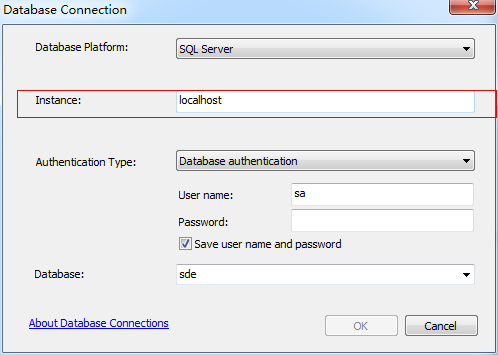 图1
图1
SDE for sqlserver直连的ArcEngine访问
Ae中的数据的连接实质还是采用服务连接的方式。连接代码如下:
public IWorkspace Getworkspace()
{
IPropertySet propertySet = new PropertySetClass();
propertySet.SetProperty("SERVER", "jmmmb");
propertySet.SetProperty("INSTANCE", "sde:sqlserver:jmmmb");
propertySet.SetProperty("DATABASE", "sde");
propertySet.SetProperty("USER", "sa");
propertySet.SetProperty("PASSWORD", "jmb");
propertySet.SetProperty("VERSION", "SDE.DEFAULT");
propertySet.SetProperty("AUTHENTICATION_MODE", "DBMS");
Type factoryType = Type.GetTypeFromProgID("esriDataSourcesGDB.SdeWorkspaceFactory");
IWorkspaceFactory workspaceFactory = (IWorkspaceFactory)Activator.CreateInstance(factoryType);
return workspaceFactory.Open(propertySet, 0);
}
其中主要问题在,"instance"这个参数,这个参数确实把我弄晕了。在直接连接的时候个instance参数,可以是服务器的计算机名或者ip地址,如图一。
由于没有sde的基础,对这个instance参数很不了解,查看arcengine的官方帮助文档中,从中得出instance是端口号或者是网络服务名。但是后面的一句话,如下:
- This is an optional property that remains in the connection properties for legacy reasons,这是个连接选项中可选参数,由于遗留原因保存下来。但没有这个参数就是没有连接到sde
它的说法误导我,我就一直以为这个参数可以不填。自从做了技术支持,对官方和老美半信半疑。通过阅读上面的两篇文章,知道了instance的正确写法。
服务连接
服务端连接是传统的连接方式,采用服务连接,顾名思义,需要具有sde服务。
sqlserver创建服务连接参考上面给出的连接,oracle创建服务连接,参考:http://blog.csdn.net/linghe301/article/details/7661896
创建服务,主要的麻烦之处,在于命令行的使用,需要通过命令行创建和开启服务。
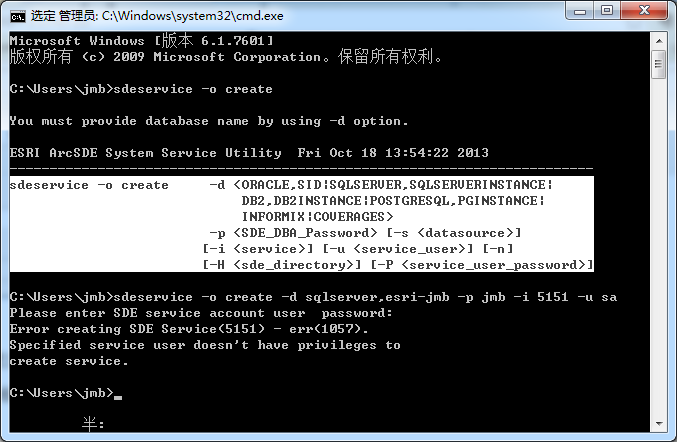 图二
图二
在10.1中可以通过create arcsde connection file 工具可以创建连接文件,通过连接文件。其中方式也是服务连接,在创建连接服务前,需要创建和开启sde服务。
但是有个有趣的事情,如果service参数使用的默认的端口号5151,则必须在创建连接文件之前必须创建和开启sde服务,而如果使用 sde:sqlserver:ip地址或计算机名,则不需要创建和开启服务。
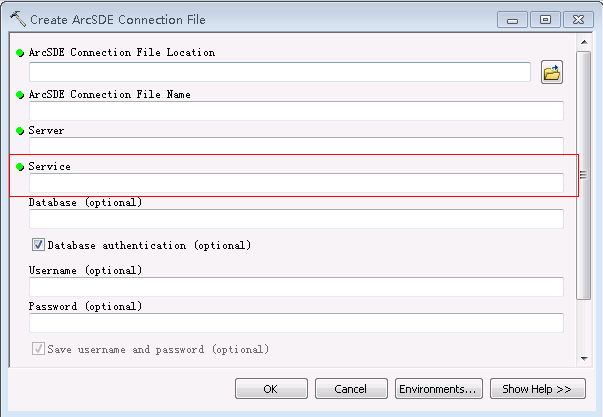 图三
图三
SDE for sqlserver 服务连接的AE访问
方法1.通过连接sde文件
如果创建完sde 文件,在ae中也可以,通过打开sde文件的形式,从sde数据库中获取数据,代码如下:
private void GetWrokspace()
{
string connectionString = @"E:New Folder tt.sde";
Type factoryType = Type.GetTypeFromProgID("esriDataSourcesGDB.SdeWorkspaceFactory");
IWorkspaceFactory2 workspaceFactory2 = (IWorkspaceFactory2)Activator.CreateInstance(factoryType);
IWorkspace pworkspace=workspaceFactory2.OpenFromFile(connectionString, 1);
IFeatureWorkspace pFeaWS=pworkspace as IFeatureWorkspace;
IFeatureClass pFeatureClas = pFeaWS.OpenFeatureClass("sde.DBO.Can_Mjr_Cities");
IFeatureLayer pFLr = new FeatureLayerClass();
pFLr.FeatureClass = pFeatureClas;
axMapControl1.AddLayer(pFLr as ILayer);
}
方法二:不通过连接文件
采用改方式,需要创建sde服务,且需要保持sde服务连接的开启
public IWorkspace GetSDEWorkspace(String _pServerIP, String _pInstance, String _pDatabase, String _pUser, String _pPassword, string _pVersion)
{
IWorkspace pWkspace = null;
ESRI.ArcGIS.esriSystem.IPropertySet pPropertySet = new ESRI.ArcGIS.esriSystem.PropertySetClass();
pPropertySet.SetProperty("SERVER", _pServerIP);
pPropertySet.SetProperty("INSTANCE", _pInstance);
pPropertySet.SetProperty("DATABASE", _pDatabase);
pPropertySet.SetProperty("USER", _pUser);
pPropertySet.SetProperty("PASSWORD", _pPassword);
pPropertySet.SetProperty("VERSION", _pVersion);
Type factoryType = Type.GetTypeFromProgID("esriDataSourcesGDB.SdeWorkspaceFactory");
IWorkspaceFactory workspaceFactory = (IWorkspaceFactory)Activator.CreateInstance(factoryType);
try
{
pWkspace = workspaceFactory.Open(pPropertySet, 0);
}
catch (Exception EX)
{
MessageBox.Show(EX.ToString());
}
return pWkspace;
}
通过Querylayer的形式
从sqlserver 2008开始,sqlserver具有了自己的空间数据存储类型,geometry或者geography。可以通过arcmap将数据直接到入到sqlserver中,采用其自带的空间数据存储类型,而不是通过arcsde的企业级地理数据库的形式。那么直接存的空间数据,如何使用ArcEngine 进行读取?
从arcgis 10开始,有了个query layer,查询图层的概念。查询图层可以将存储于RDBMS中的数据,以图层的形式叠加到arcmap中。连接方式还是采用直连的方式。而采用 ISqlWorkspace接口获取图层信息。
代码如下:
public IWorkspace Getworkspace(string dbName)
{
if (dbName.ToUpper() == "SQLSERVER")
{
IPropertySet propertySet = new PropertySetClass();
propertySet.SetProperty("SERVER", "jmmmb");
propertySet.SetProperty("INSTANCE", "sde:sqlserver:jmmmb");
propertySet.SetProperty("DATABASE", "sde");
propertySet.SetProperty("USER", "sa");
propertySet.SetProperty("PASSWORD", "jmb");
propertySet.SetProperty("VERSION", "SDE.DEFAULT");
propertySet.SetProperty("AUTHENTICATION_MODE", "DBMS");
Type factoryType = Type.GetTypeFromProgID("esriDataSourcesGDB.SdeWorkspaceFactory");
IWorkspaceFactory workspaceFactory = (IWorkspaceFactory)Activator.CreateInstance(factoryType);
return workspaceFactory.Open(propertySet, 0);
}
}
private void button2_Click(object sender, EventArgs e)
{
IWorkspace pWorkSpace = Getworkspace("sqlserver");
ISqlWorkspace pSqlworkSpace = pWorkSpace as ISqlWorkspace;
//获取存储的所有表
IQueryDescription queryDescription = pSqlworkSpace.GetQueryDescription("SELECT * FROM sdeNO.dbo.CAN_MJR_CITIES");
string name = "";
pSqlworkSpace.CheckDatasetName("ddd", queryDescription, out name);
ITable pTable = pSqlworkSpace.OpenQueryClass(name, queryDescription);
IFeatureLayer pFeatureLayer = new FeatureLayerClass();
pFeatureLayer.FeatureClass = pTable as IFeatureClass;
axMapControl1.AddLayer(pFeatureLayer);
}